當前位置:首頁 > 幫助中心 > u盤怎么重裝系統按什么鍵 u盤怎么重裝系統
u盤怎么重裝系統按什么鍵 u盤怎么重裝系統
生活中,我們離不開電腦,而電腦的系統是我們使用電腦的基礎。如果你想更新電腦系統或者遇到了系統問題,那么制作一個U盤啟動盤來裝系統就是一個不錯的選擇。U盤啟動盤可以讓你方便地安裝新的操作系統,而且操作起來也并不復雜。今天,我將向大家介紹如何使用U盤來裝載系統,讓我們一起看看u盤怎么重裝系統按什么鍵吧。

u盤怎么重裝系統
首先,u盤啟動盤制作
1、進入官網,下載最新版大白菜U盤啟動盤制作工具,將u盤接入電腦備用。

2、打開大白菜U盤啟動盤制作工具后,如圖設置,點擊制作U盤啟動盤就可以了。

3、注意:制作大白菜u盤啟動盤,會先格式化清理u盤原數據,有需要請提前備份。
接著,u盤啟動電腦設置
1、u盤啟動盤和鏡像準備好之后,就可以查詢電腦的u盤啟動快捷鍵設置電腦了。

2、將大白菜u盤接入電腦,即可通過u盤啟動快捷鍵,設置電腦從u盤啟動,進入主菜單。
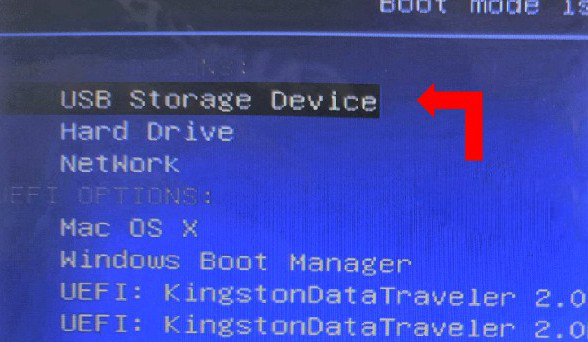
3、按下回車之后,稍等片刻,即可進入大白菜主菜單,選擇【1】選項并回車就可進入winpe桌面。

最后,u盤啟動盤重裝系統
1、重裝系統操作不難,在一鍵裝機界面中,找到系統鏡像,勾選C盤,即可點擊“執行”。

2、稍后,在還原界面中,涉及部分系統設置,只需默認勾選,點擊“是”即可。

3、如圖所示,在新界面中勾選“完成后重啟”,之后在電腦第一次重啟時,移除u盤啟動盤。

4、裝機軟件會自行進行后續的操作,注意保持電腦不斷電,等待Win7系統安裝完成。

通過本文,我們了解了u盤怎么重裝系統按什么鍵,并探索了重裝系統的過程。U盤啟動盤不僅能讓我們方便地安裝新的系統,還能增加我們對電腦技術的理解和實踐能力。希望這個教程能夠為你帶來一些樂趣和啟發,讓你在解決電腦系統問題時有新的選擇。最后,祝你系統安裝順利。

